html计量器

HTML计量器,也就是<meter></meter>标签,本质上是展示一个数值在一个已知范围内的位置。它不是用来显示精确数值的,而是提供一个比例尺的感觉,让用户对数据的相对大小有一个直观的认识。简单来说,它就是个视觉化的进度条,但比进度条更灵活。

数据可视化,用<meter></meter>标签绝对是个不错的选择,特别是当你想强调比例关系,而不是精确数值的时候。
解决方案:
立即学习“前端免费学习笔记(深入)”;
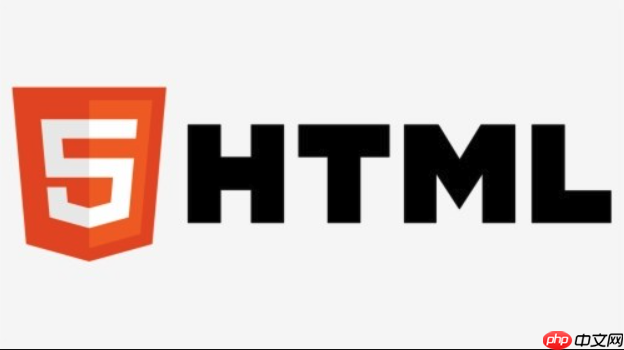
<meter></meter>标签的核心属性有几个:
min: 最小值,默认是0。max: 最大值,默认是1。value: 当前值。low: 低于这个值,表示“低”。high: 高于这个值,表示“高”。optimum: 最佳值。浏览器会根据 value 相对于 low、high 和 optimum 的位置来决定如何显示这个计量器。最简单的用法:

<meter min="0" max="100" value="60"></meter>
这会显示一个从0到100的计量器,当前值是60。
想象一下,你要展示服务器的CPU使用率。用<meter></meter>标签,可以直观地看到CPU是否处于高负荷状态。
<meter min="0" max="100" low="30" high="70" optimum="50" value="85">85%</meter>
这里,low设为30,high设为70,optimum设为50。如果value超过70,浏览器可能会用不同的颜色来突出显示,表示CPU使用率过高。注意,<meter></meter>标签中间的 "85%" 是在不支持<meter></meter>标签的浏览器中显示的后备内容。虽然现在大部分浏览器都支持,但加上总是好的。
手机或笔记本电脑的电池电量也可以用<meter></meter>标签来展示。
<meter min="0" max="100" low="20" high="80" value="15">15%</meter>
当电量低于20%时,浏览器可能会用红色来警告用户。这个场景下,optimum属性可能不太重要,因为我们主要关注的是电量是否过低。
假设你在做一个投票应用,可以用<meter></meter>标签来展示每个选项的得票比例。
<p>选项A: <meter min="0" max="100" value="72">72%</meter></p> <p>选项B: <meter min="0" max="100" value="28">28%</meter></p>
这种方式比简单的数字更直观,用户可以一眼看出哪个选项更受欢迎。
<meter></meter>标签的样式定制<meter></meter>标签的默认样式比较简单,但你可以用CSS来定制它的外观。不过,不同浏览器对<meter></meter>标签的样式支持程度不太一样,所以需要做一些兼容性处理。
例如,你可以修改计量器的颜色、宽度、高度等。
meter {
width: 200px;
height: 10px;
background: #eee; /* Fallback color */
display: block;
margin-bottom: 5px;
}
/* WebKit-based browsers */
meter::-webkit-meter-bar {
background: #eee;
}
meter::-webkit-meter-optimum-value {
background: green;
}
meter::-webkit-meter-suboptimum-value {
background: yellow;
}
meter::-webkit-meter-even-less-good-value {
background: red;
}
/* Firefox */
meter::-moz-meter-bar {
background: linear-gradient(to right, red, yellow, green);
}这段CSS代码可以改变<meter></meter>标签的背景颜色和不同状态下的颜色。注意,WebKit和Firefox的样式前缀不一样,需要分别设置。
<meter></meter>标签的局限性虽然<meter></meter>标签很方便,但也有一些局限性。它主要用于展示比例关系,不适合展示精确数值。如果需要展示精确数值,还是用文本或图表更合适。
另外,<meter></meter>标签的样式定制比较麻烦,不同浏览器的兼容性问题需要仔细处理。
总的来说,<meter></meter>标签是一个很有用的HTML元素,可以用来展示各种比例数据。只要掌握了它的基本用法和样式定制技巧,就可以在网页中创建出直观、易懂的数据可视化效果。
以上就是HTML计量器怎么用?数据可视化的3种meter标签场景的详细内容,更多请关注php中文网其它相关文章!

HTML怎么学习?HTML怎么入门?HTML在哪学?HTML怎么学才快?不用担心,这里为大家提供了HTML速学教程(入门课程),有需要的小伙伴保存下载就能学习啦!




Copyright 2014-2025 https://www.php.cn/ All Rights Reserved | php.cn | 湘ICP备2023035733号